![]()
-
設定内容の詳細は設定ガイドを参照してください。
 13.8 ランプの設定ガイド
13.8 ランプの設定ガイド
-
部品の配置方法、アドレス、形状、色および銘板の設定方法詳細は、「部品の編集手順」を参照してください。
 8.7.1 部品の編集手順
8.7.1 部品の編集手順
![]()
設定内容の詳細は設定ガイドを参照してください。
![]() 13.8 ランプの設定ガイド
13.8 ランプの設定ガイド
部品の配置方法、アドレス、形状、色および銘板の設定方法詳細は、「部品の編集手順」を参照してください。
![]() 8.7.1 部品の編集手順
8.7.1 部品の編集手順
数値0~255を指定したワードアドレスに格納することで、ランプの状態を変化させることができます。
ここでは、ワードアドレス(D100)のビット0~ビット7のそれぞれのON/OFF状態の組み合わせ(256通り)を、1つのランプで色分け表示する手順をご紹介します。
[部品(P)]メニューの[スイッチランプ(C)]から[ランプ(L)]を選択するか、![]() をクリックし、画面に配置します。
をクリックし、画面に配置します。
配置したランプをダブルクリックすると、設定ダイアログボックスが開きます。[詳細]をクリックします。
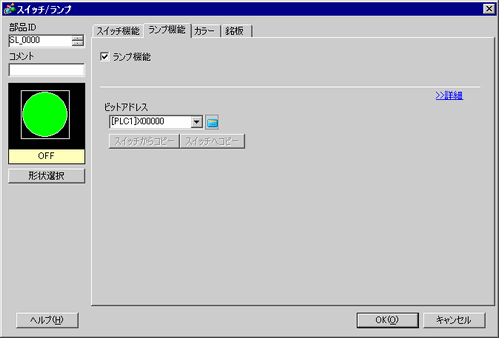
[ワードアドレス]をクリックし、[状態数]、[状態切替条件]を設定します。[状態数]を3以上に設定すると[状態切替条件]が設定できます。
(例 : [状態数]256、[状態切替条件]データで状態切替)
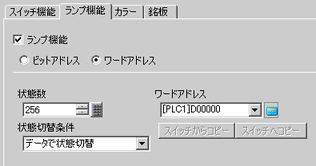
[ワードアドレス]にランプの色分けを表示するアドレスを設定します。(例 : D100)
[形状選択]でそれぞれの[状態]のランプ形状を選択します。
[カラー]タブをクリックし、状態ごとにランプの表示色をそれぞれ指定します。[状態選択]で[状態0]を選択し、[表示カラー]を以下のように指定します。
[状態0]は指定したビットアドレスがすべてOFFの状態です。

![]()
各[状態]は指定したワードアドレスの下位8ビット(ビット0~ビット7)のON(1)/OFF(0)状態で定義されます。
|
状態 |
内容 |
|||||||
|---|---|---|---|---|---|---|---|---|
|
ビット7 |
ビット6 |
ビット5 |
ビット4 |
ビット3 |
ビット2 |
ビット1 |
ビット0 |
|
|
[状態 0] |
0 |
0 |
0 |
0 |
0 |
0 |
0 |
0 |
|
[状態 1] |
0 |
0 |
0 |
0 |
0 |
0 |
0 |
1 |
|
[状態 2] |
0 |
0 |
0 |
0 |
0 |
0 |
1 |
0 |
|
[状態 3] |
0 |
0 |
0 |
0 |
0 |
0 |
1 |
1 |
|
[状態 4] |
0 |
0 |
0 |
0 |
0 |
1 |
0 |
0 |
|
[状態 5] |
0 |
0 |
0 |
0 |
0 |
1 |
0 |
1 |
|
[状態 6] |
0 |
0 |
0 |
0 |
0 |
1 |
1 |
0 |
|
[状態 7] |
0 |
0 |
0 |
0 |
0 |
1 |
1 |
1 |
|
[状態 8] |
0 |
0 |
0 |
0 |
1 |
0 |
0 |
0 |
|
[状態 9] |
0 |
0 |
0 |
0 |
1 |
0 |
0 |
1 |
|
[状態 10] |
0 |
0 |
0 |
0 |
1 |
0 |
1 |
0 |
|
[状態 11] |
0 |
0 |
0 |
0 |
1 |
0 |
1 |
1 |
|
[状態 12] |
0 |
0 |
0 |
0 |
1 |
1 |
0 |
0 |
|
[状態 13] |
0 |
0 |
0 |
0 |
1 |
1 |
0 |
1 |
|
[状態 14] |
0 |
0 |
0 |
0 |
1 |
1 |
1 |
0 |
|
[状態 15] |
0 |
0 |
0 |
0 |
1 |
1 |
1 |
1 |
|
[状態 16] |
0 |
0 |
0 |
1 |
0 |
0 |
0 |
0 |
|
[状態 17] |
0 |
0 |
0 |
1 |
0 |
0 |
0 |
1 |
|
: |
: |
: |
: |
: |
: |
: |
: |
: |
|
[状態 255] |
1 |
1 |
1 |
1 |
1 |
1 |
1 |
1 |
各ビットが、設定した[状態選択]以外の状態になる場合、ランプは正常に表示されません。例えば、[状態数]が3の場合、[状態0]~[状態2]までの3パターンの設定ができますが、ビット1、2をONしていると設定外の[状態3]に該当するため、ランプの状態は前の状態のままです。
[状態選択]で[状態1]を選択し、[表示カラー]を指定します。[状態1]は指定したワードアドレスD100のビット0がONの状態です。
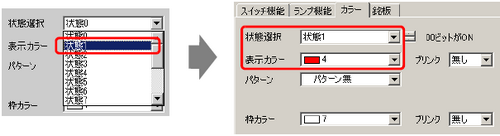
同様に、[状態2]から[状態255]の[表示カラー]を指定します。
![]()
形状によっては、色の設定方法が上記手順と異なるものがあります。[形状選択]をクリックすると[状態選択ウィンドウ]が表示されますので、それぞれの状態を選択して[開く]をクリックし、お好みの形状と色を選択します。
形状によっては、色を変更できないものがあります。
[銘板]タブをクリックし、各状態に表示される銘板を指定します。フォントやサイズを指定して文字を入力し、[OK]をクリックします。
![]()
ランプを選択して[F2]キーを押すと、銘板の文字列を直接編集できます。